Для того, чтобы создать интерфейс управления реле для HMI дисплея DWIN, нам понадобится использовать бесплатный Онлайн-конструктор, а также программы Pinta и DGUS_V7.642. В этом уроке мы покажем вам, как создать графические элементы и страницу интерфейса для дисплея, а также как загрузить прошивку на дисплей и протестировать его работу.
Первым шагом для создания интерфейса управления реле для HMI дисплея DWIN является использование бесплатного Онлайн-конструктора. В этом конструкторе можно создавать различные элементы интерфейса, такие как кнопки, фоны, иконки и т.д.
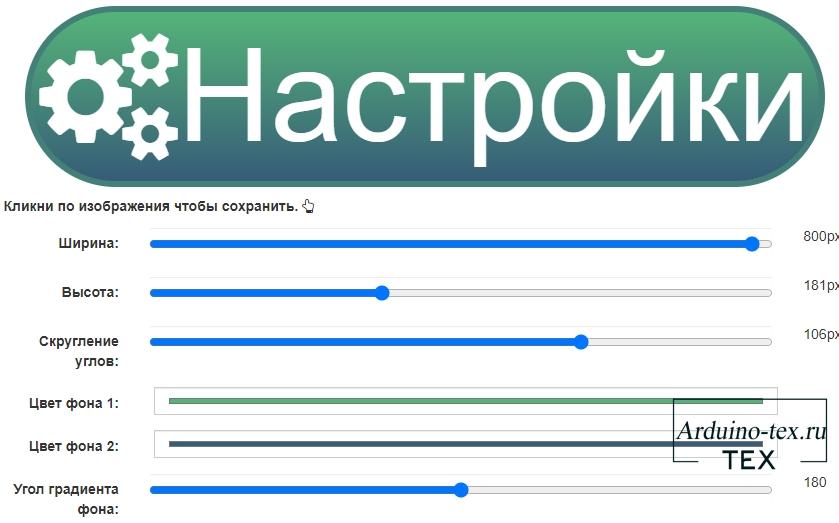
Для начала работы вам нужно создать необходимые элементы для вашего интерфейса. После этого вы сможете настроить их внешний вид и функциональность, используя доступные инструменты.
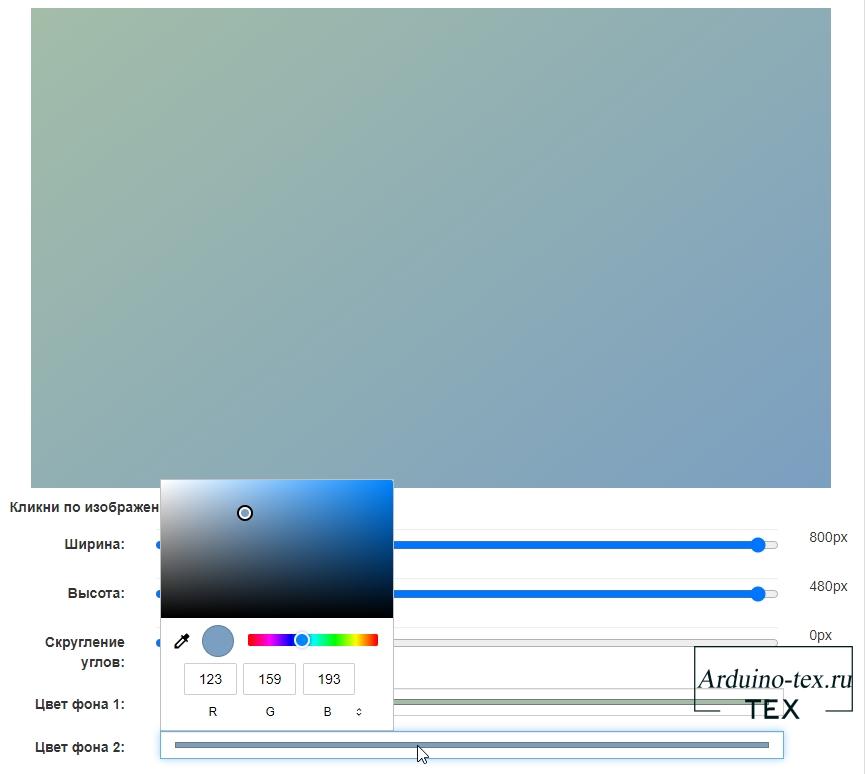
Внимание! Кликни по изображения чтобы сохранить.
Далее мы создаем графические элементы интерфейса управления реле для HMI дисплея DWIN. Эти элементы включают в себя кнопки для включения и выключения реле, а также индикатор состояния реле и фон.
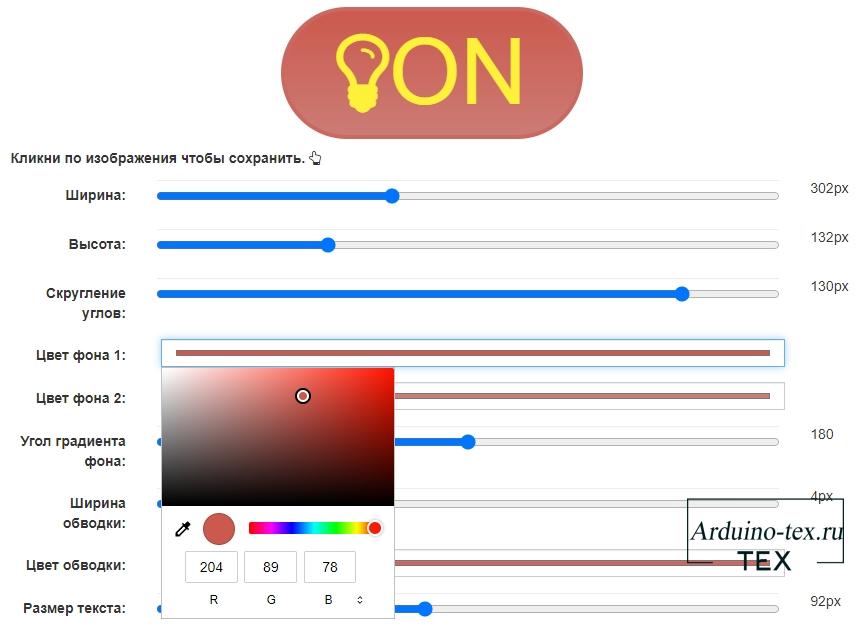
Мы можем использовать бесплатный Онлайн-конструктор для создания кнопок и фона. Для этого мы можем выбрать нужный элемент и настроить его внешний вид.
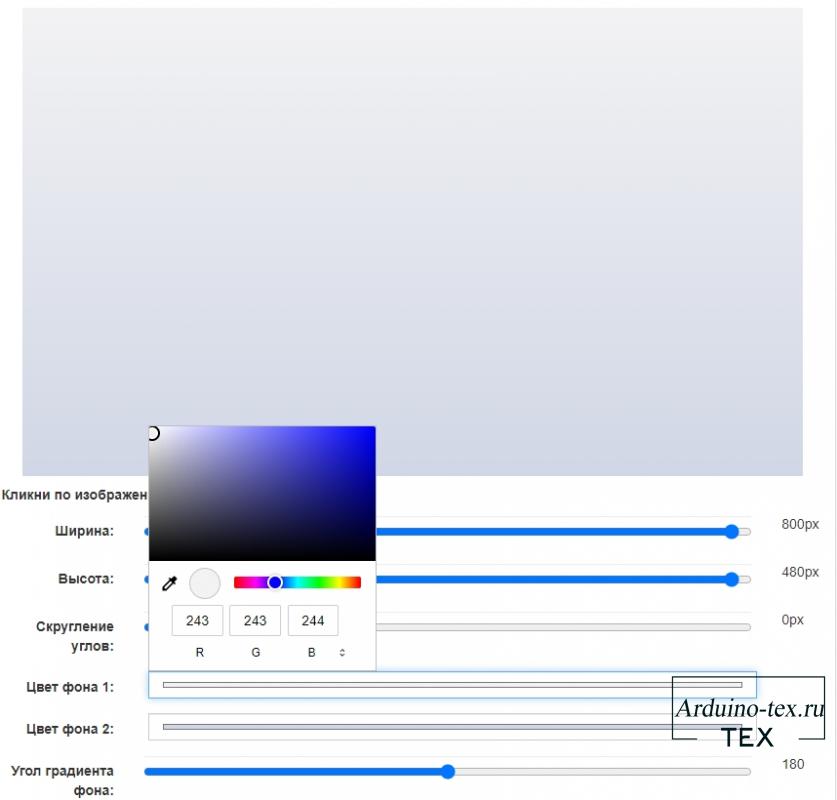
После того, как мы создали все необходимые графические элементы, мы можем использовать программу Pinta для сборки страницы интерфейса для HMI дисплея DWIN.
Скачать программу
Pinta можно бесплатно с
официального сайта.
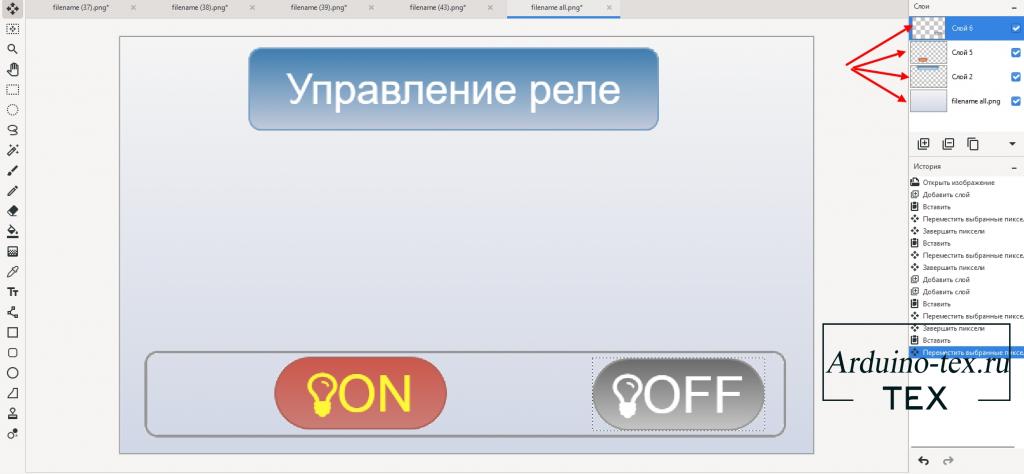
После того, как мы собрали страницу интерфейса в программе Pinta, мы можем использовать среду разработки DGUS_V7.642 для создания интерфейса для HMI дисплея DWIN.
Скачать программу
DGUS_V7.642 можно бесплатно с
официального сайта или на нашем сайте.
DGUS_V7.642 - это бесплатная среда разработки, которую можно использовать для создания интерфейсов для HMI дисплеев DWIN. В этой среде мы можем загрузить нашу страницу интерфейса и настроить функциональность кнопок и индикаторов.
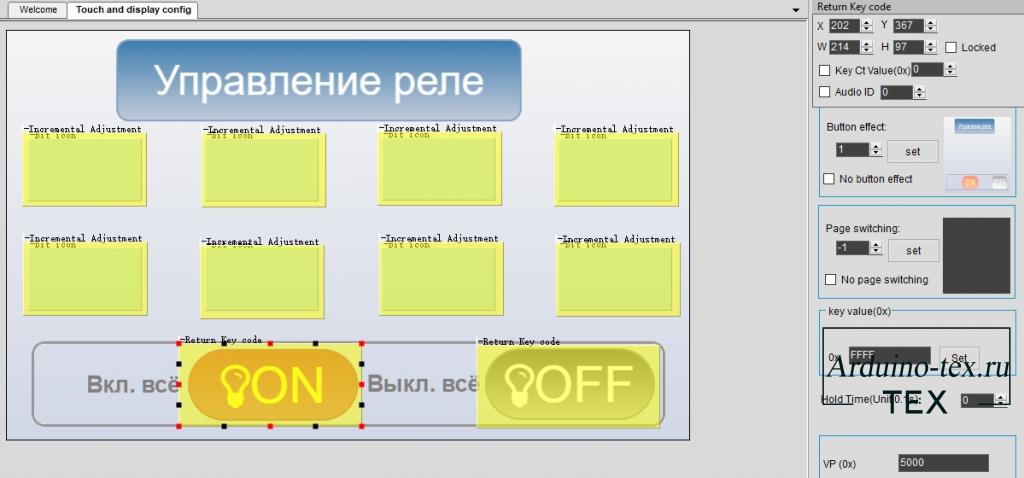
Для создания интерфейса нам нужно выбрать ненужное разрешение дисплей из списка поддерживаемых устройств и создать новый проект. Затем мы можем загрузить нашу страницу интерфейса в проект и добавить к ней функциональность, например, обработчики нажатий кнопок.
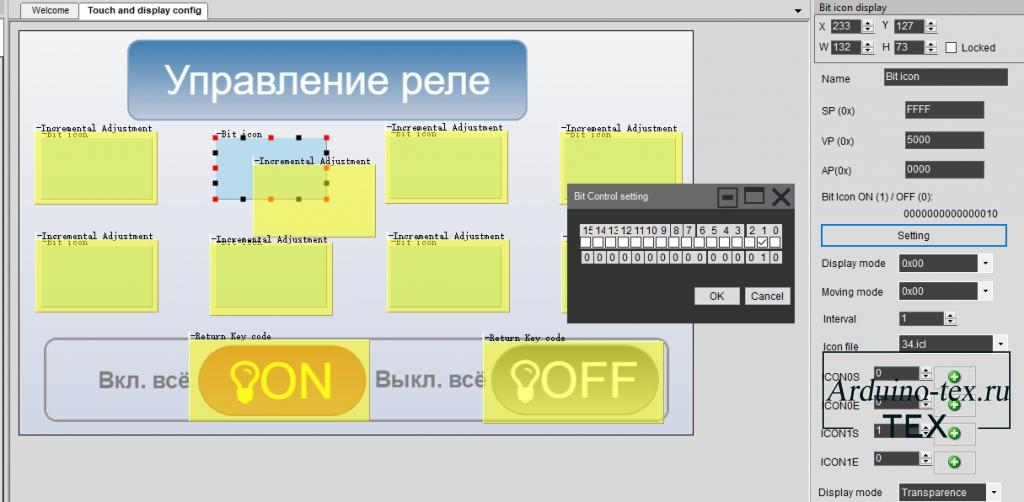
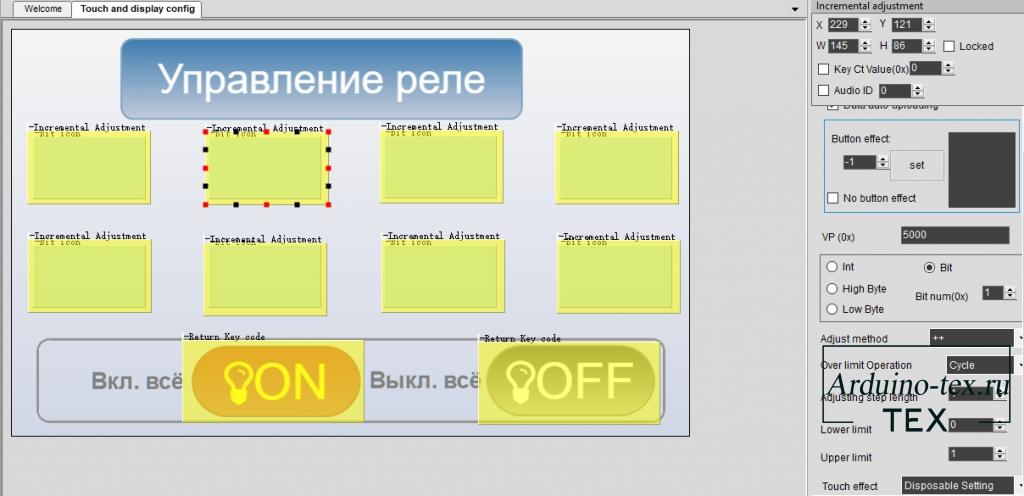
Описание всех инструментов, используемых в уроке, вы можете
найти в разделе сайте
Статьи о компании и дисплеях DWIN.
После того, как мы создали интерфейс для HMI дисплея DWIN в среде разработки DGUS_V7.642, мы можем загрузить прошивку на дисплей и протестировать его работу.
Для загрузки прошивки на дисплей нам нужно скопировать папку
DWIN_SET на карту памяти. Как выбрать карту
памяти и подготовить её опасно вот
тут. Затем мы можем загрузить созданную нами
прошивку и запустить ее на дисплее.

После загрузки прошивки мы можем протестировать работу интерфейса, нажимая на кнопки . Если все работает корректно, то мы успешно создали интерфейс управления реле для HMI дисплея DWIN в бесплатном Онлайн-конструкторе.
Код для Arduino к данному проекту вы можете скачать тут.
Заключение.
В данном уроке мы научились создавать интерфейс управления реле для HMI дисплея DWIN с помощью бесплатного Онлайн-конструктора и программы Pinta. Мы также использовали бесплатную среду разработки DGUS_V7.642 для создания интерфейса и загрузки его на дисплей.
Создание собственного интерфейса для HMI дисплея может быть очень полезным для управления различными устройствами и процессами. Благодаря использованию бесплатных инструментов, как Онлайн-конструктор, Pinta и DGUS_V7.642, мы можем создавать интерфейсы без необходимости приобретения дорогостоящего программного обеспечения.
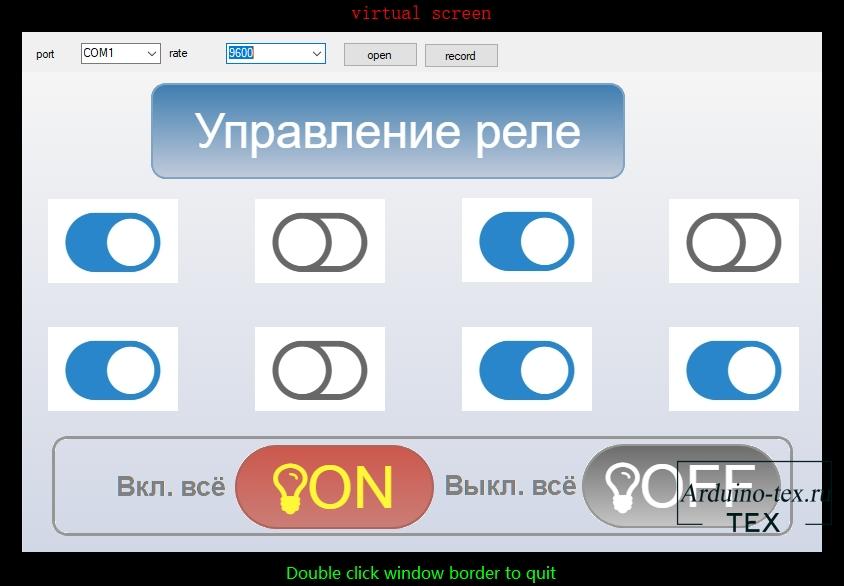
В целом, создание интерфейса управления реле для HMI дисплея DWIN может быть полезным уроком для тех, кто хочет изучать основы создания интерфейсов и применять их в различных проектах.
Приобрести дисплей DWIN можно в официальном магазине DWIN Technology на AliExpress. Воспользуйтесь промокодом ARDUINOTEX или ARDUINOTEX1 и получите хорошую скидку. А также гарантированную техническую поддержку.
Понравилася урок Создаем интерфейс управления реле для HMI дисплея DWIN в бесплатном Онлайн-конструкторе? Не забудь поделиться с друзьями в соц. сетях.
А также подписаться на наш канал на YouTube, вступить в группу Вконтакте.
Спасибо за внимание!
Технологии начинаются с простого!
Фотографии к статье
Файлы для скачивания
| Графика для урока.zip | 107 Kb | 417 | Скачать | |
| Исходные материалы для дисплея DWIN.zip | 426 Kb | 437 | Скачать |

Уроки дисплеями HMI DWIN
14 апреля , 2023
Комментариев:0
Файлов для скачивания:2
Фото:13
Понравилась статья? Нажми
Cлучайные товары
PDI-HV2060MG 60 КГ
ESP8266 WIFI модуль ESP-01 ESP-01S
Читайте также
Мы в соц сетях
Комментарии